スポンサーリンク
英字キーボードを使っているMacユーザーにとって、なくてはならないアプリだったKarabinerですが、MacOS Sierraのリリースと共に姿を消してしまいました。
というのも、MacOS Sierraはシステムの構成が大きく変わってしまったのか、Karabinerが使えなくなってしまったからです。それから早1年。やっとKarabinerの基本機能が使えるようになったKarabiner Elementsがリリースされました!
待望のリリース!Karabiner Elementsをダウンロード
Karabiner(旧名KeyRemap4MacBook)がMacOS Sierraに対応しなくなったことで、英字キーボードユーザーの多くがCommandキーを「かな/英数」に変えてくれるアプリを切望しました。
「⌘英数」というアプリがリリースされて、Commandキーを「かな/英数」に切り替えることができるようになったんですけど、個人的にはKarabinerが戻ってくるのを待っていました。
ところでKarabinerは「カラビナ」と読みます。
Karabiner Elementsは以下のページからダウンロードすることができます。
スポンサーリンク
使っていて戸惑ったこと。Commandキーが使えなくなった。
早速Commandキーをかな/英数に切り替える設定を探して少し戸惑ったので、メモしておきます。
何に戸惑ったのかというと、パッとみた感じで設定をしたところ、Commandキーが「かな/英数」キーとしては使えてもCommandキーとしては全く使えなくなってしまいました。
何をしたのか?というと、Karabiner Elementsを起動して、というタブから、に、そしてにしたんです。
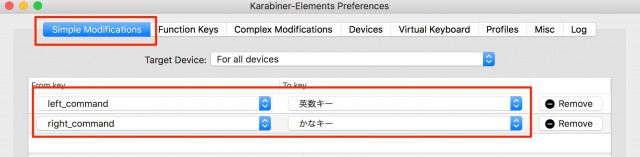
こうすると、Commandキーは一切存在しないことになるので、Command+Qとかスクリーンショットを撮る時のCommand+Shift+3、または4を使うことができなくなります。
Commandキーを活かしつつ「かな/英数」にするには
スポンサーリンク
では、どうやってCommandキーを活かしつつ「かな/英数」キーも使えるようにするのかというと、というタブをクリックしたのち、左下にあるをクリックします。

そして次に開くウィンドウからを選択します。
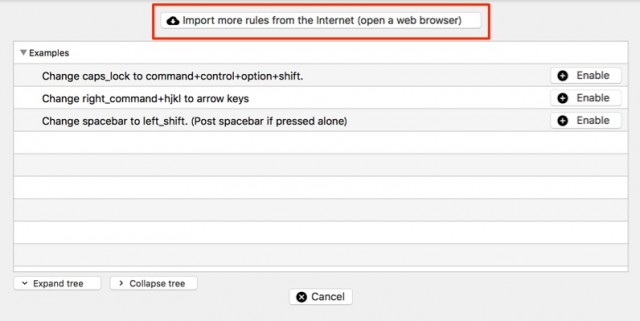
するとブラウザでKarabinerのページが開きますので、その中から
スポンサーリンク
For Japanese(日本語環境向けの設定)
コマンドキーを単体で押した時に、英数・かなキーを送信する。(左コマンドキーは英数、右コマンドキーはかな)
という上記のような項目を探してをクリック。あとは先ほど追加した項目をするだけです。
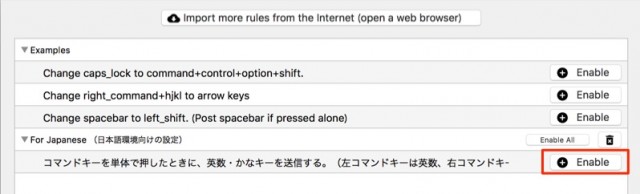
使ってみた感想
まだCommandキーを「かな」と「英数」で分けて設定する機能しか使っていませんが、まだまだKarabinar Elementsは開発途中だなと感じずにはいられませんでした。
というのもコマンドきーの右が「かな」、そして左は英数と決められているのはイマイチでした。以前は、左右どちらかを1回押せば「かな」、もう一回押せば「英数」と切り替えられたはずです。
Karabinerは以前は本当にMacを新しくしたら真っ先に入れるほど、手放せないアプリだったので、ぜひアップデートをしてより使いやすくなってくれることを祈るばかりです。
ダウンロードはこちらから ▶ Karabiner – Software for OS X




